D-Link DAP-1150 – страница 4
Инструкция к Беспроводной Точке Доступа D-Link DAP-1150
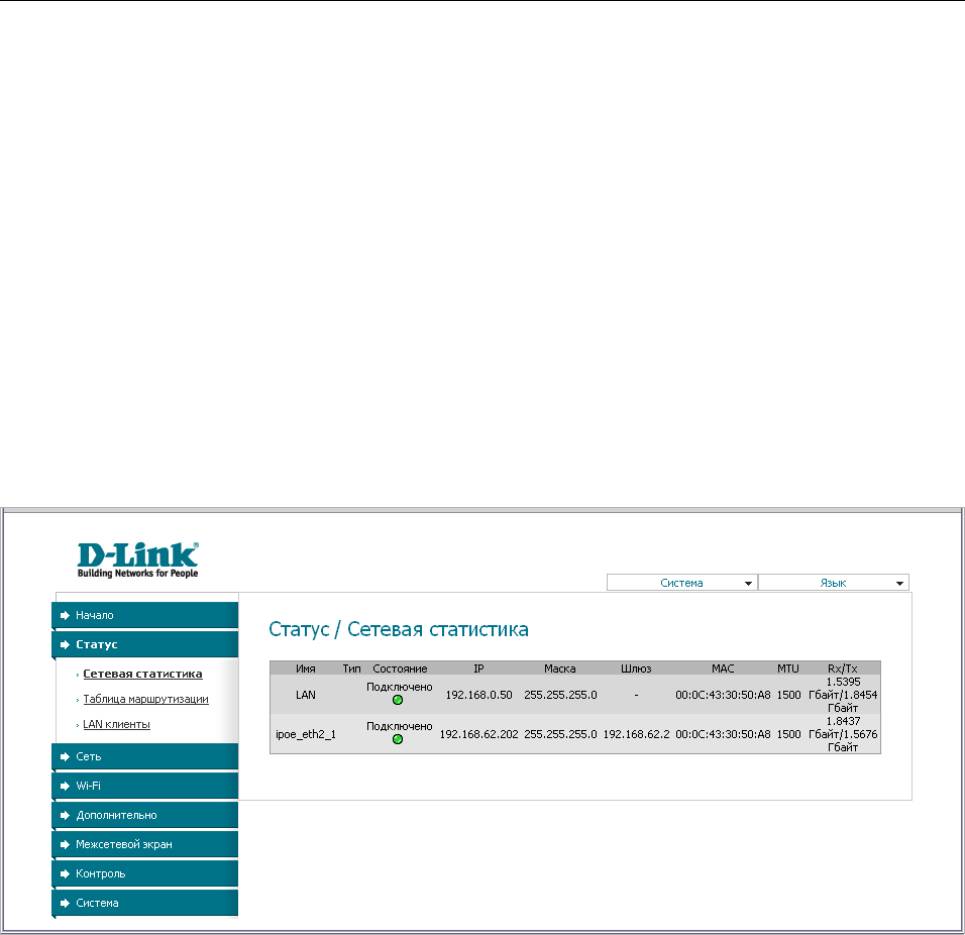
DAP-1150 Беспроводная точка доступа с поддержкой режима маршрутизатора
Настройка устройства в режиме
Руководство пользователя
маршрутизатора
ГЛАВА 5. НАСТРОЙКА УСТРОЙСТВА В РЕЖИМЕ
МАРШРУТИЗАТОРА
Статус
В данном разделе меню Вы можете просмотреть данные, отображающие текущее состояние
точки доступа в режиме маршрутизатора. Здесь представлена статистика по каждому из
активных интерфейсов, данные об устройствах, подключенных к сети точки доступа и ее
web-интерфейсу, а также таблица маршрутизации.
Сетевая статистика
На странице Статус / Сетевая статистика Вы можете просмотреть статистические
данные по всем интерфейсам, активным на данный момент времени.
Рисунок 44. Страница Статус / Сетевая статистика.
Страница 61 из 133
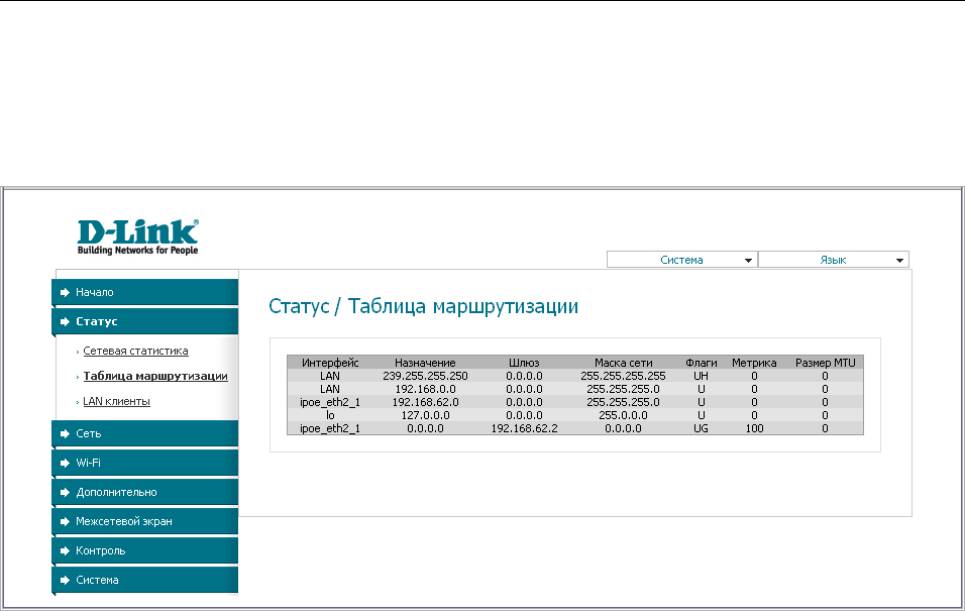
DAP-1150 Беспроводная точка доступа с поддержкой режима маршрутизатора
Настройка устройства в режиме
Руководство пользователя
маршрутизатора
Таблица маршрутизации
Страница Статус / Таблица маршрутизации отображает информацию о маршрутах. В
таблице представлены IP-адреса назначения, шлюзы, маски подсети и другие данные.
Рисунок 45. Страница Статус / Таблица маршрутизации.
Страница 62 из 133
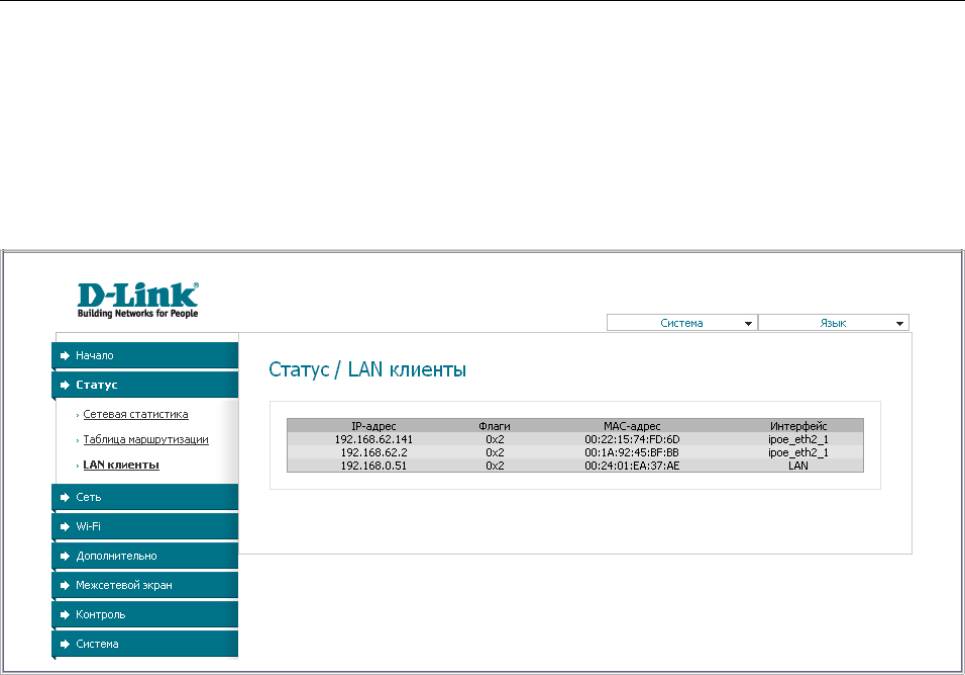
DAP-1150 Беспроводная точка доступа с поддержкой режима маршрутизатора
Настройка устройства в режиме
Руководство пользователя
маршрутизатора
LAN-клиенты
На странице Статус / LAN клиенты Вы можете просмотреть данные о сетевых
устройствах, подключенных к точке доступа. На странице представлен список устройств,
подключенных к локальной сети точки доступа, а также устройств, обратившихся к web-
интерфейсу точки доступа.
Рисунок 46. Страница Статус / LAN клиенты.
Для каждого устройства отображается IP-адрес, MAC-адрес, а также интерфейс, к которому
оно подключено.
Страница 63 из 133
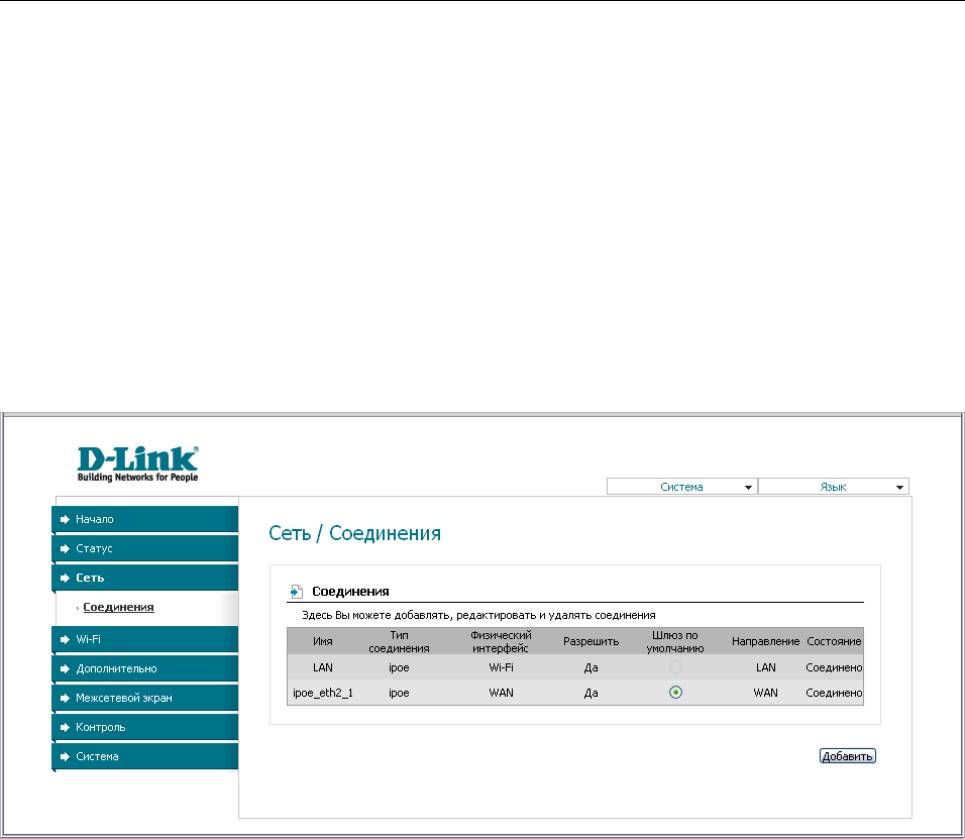
DAP-1150 Беспроводная точка доступа с поддержкой режима маршрутизатора
Настройка устройства в режиме
Руководство пользователя
маршрутизатора
Сеть
В данном разделе меню Вы можете настроить основные параметры локальной сети точки
доступа и создать подключение к сети Интернет (WAN-соединение).
Соединения
На странице Сеть / Соединения Вы можете редактировать и создавать соединения,
используемые точкой доступа.
По умолчанию в системе настроено соединение LAN. Оно соответствует локальному
интерфейсу точки доступа (br0). Вы не можете удалить это соединение.
Рисунок 47. Страница Сеть / Соединения.
Чтобы создать новое соединение, нажмите кнопку Добавить. На открывшейся странице
задайте соответствующие параметры.
Чтобы задать другие параметры для существующего соединения, выберите
соответствующую строку в таблице и нажмите левую кнопку мыши. На открывшейся
странице измените необходимые параметры и нажмите кнопку Сохранить.
Чтобы удалить существующее соединение, выберите соответствующую строку в таблице и
нажмите левую кнопку мыши. На открывшейся странице нажмите кнопку Удалить.
Чтобы одно из существующих WAN-соединений использовалось в качестве шлюза по
умолчанию, установите переключатель Шлюз по умолчанию в строке, соответствующей
этому соединению.
Страница 64 из 133
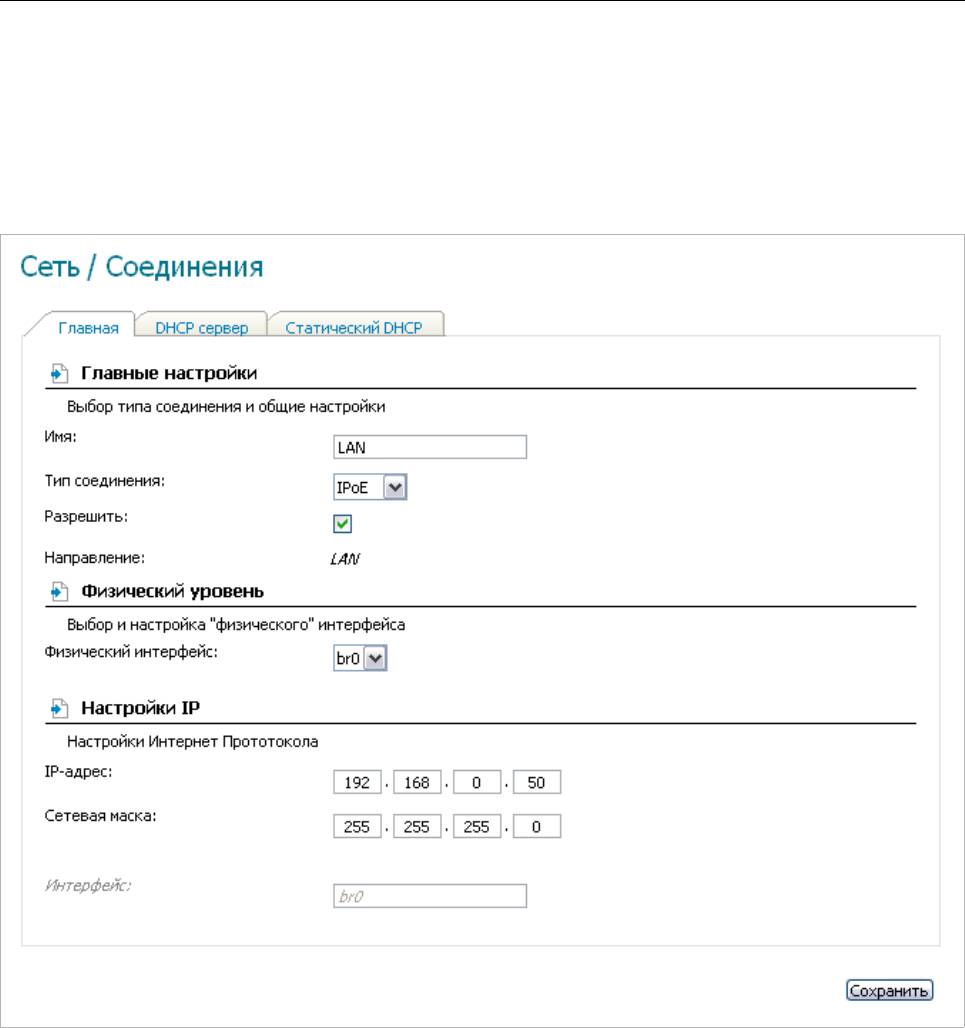
DAP-1150 Беспроводная точка доступа с поддержкой режима маршрутизатора
Настройка устройства в режиме
Руководство пользователя
маршрутизатора
Редактирование параметров локального интерфейса
Чтобы изменить параметры локальной сети точки доступа, выберите соединение LAN на
странице Сеть / Соединения.
На закладке Главная Вы можете настроить основные параметры локальной сети точки
доступа.
Рисунок 48. Основные параметры локального интерфейса.
Страница 65 из 133
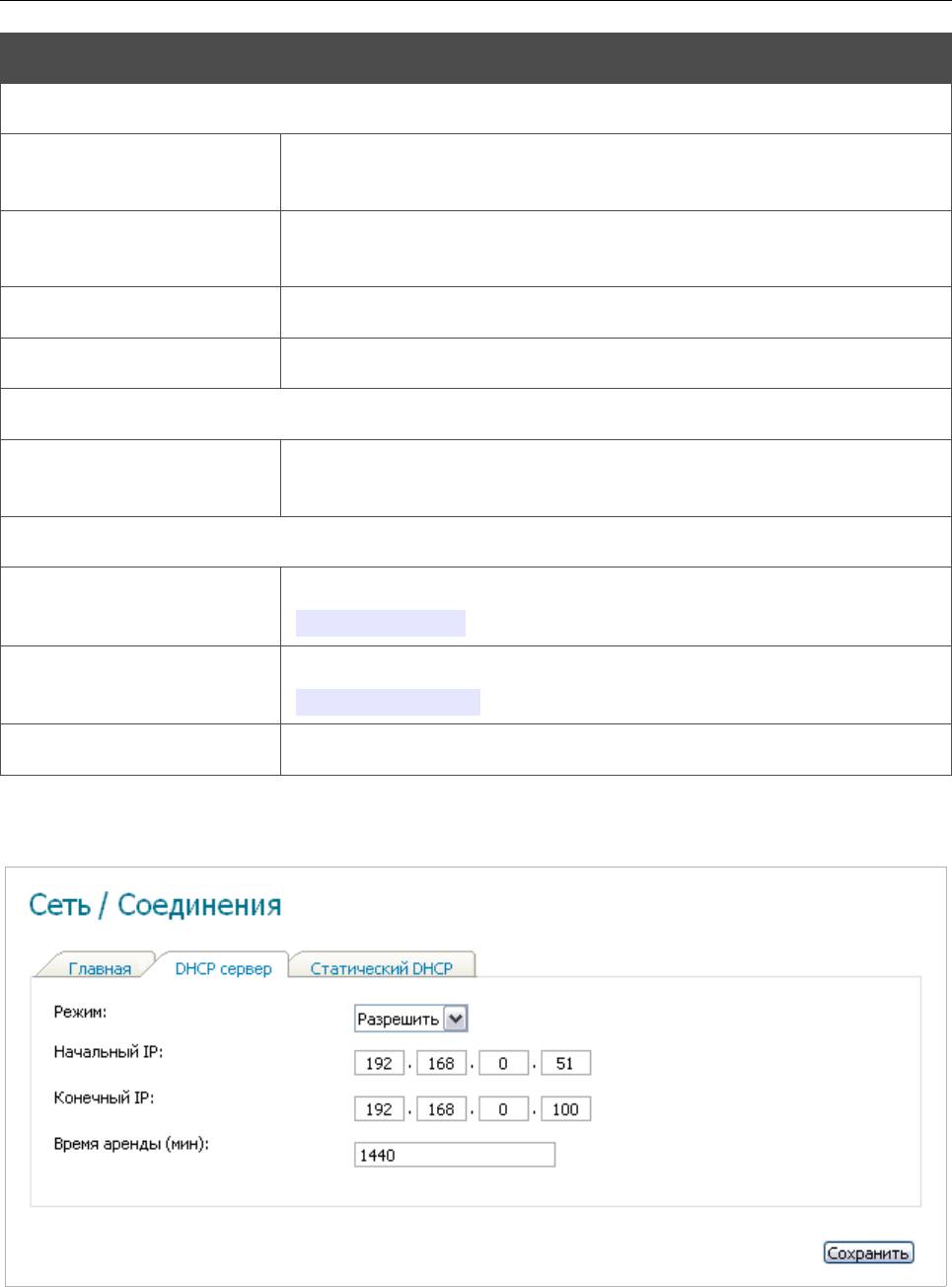
DAP-1150 Беспроводная точка доступа с поддержкой режима маршрутизатора
Настройка устройства в режиме
Руководство пользователя
маршрутизатора
Параметр Описание
Главные настройки
Название соединения, соответствующего локальному
Имя
интерфейсу.
Тип сетевого протокола, который будет использовать
Тип соединения
создаваемое соединение – IPoE.
Разрешить Флажок, разрешающий использование данного соединения.
Направление
Направление данного соединения.
Физический уровень
Физический
Физический интерфейс, к которому привязано данное
интерфейс
соединение – br0.
Настройки IP
IP-адрес точки доступа. По умолчанию задано значение
IP-адрес
192.168.0.50.
Маска подсети. По умолчанию задано значение
Сетевая маска
255.255.255.0.
Интерфейс Название соединения, назначенное системой.
После задания всех необходимых значений нажмите кнопку Сохранить.
На закладке DHCP-сервер Вы можете настроить встроенный DHCP-сервер точки доступа.
Рисунок 49. Закладка для настройки DHCP-сервера.
Страница 66 из 133
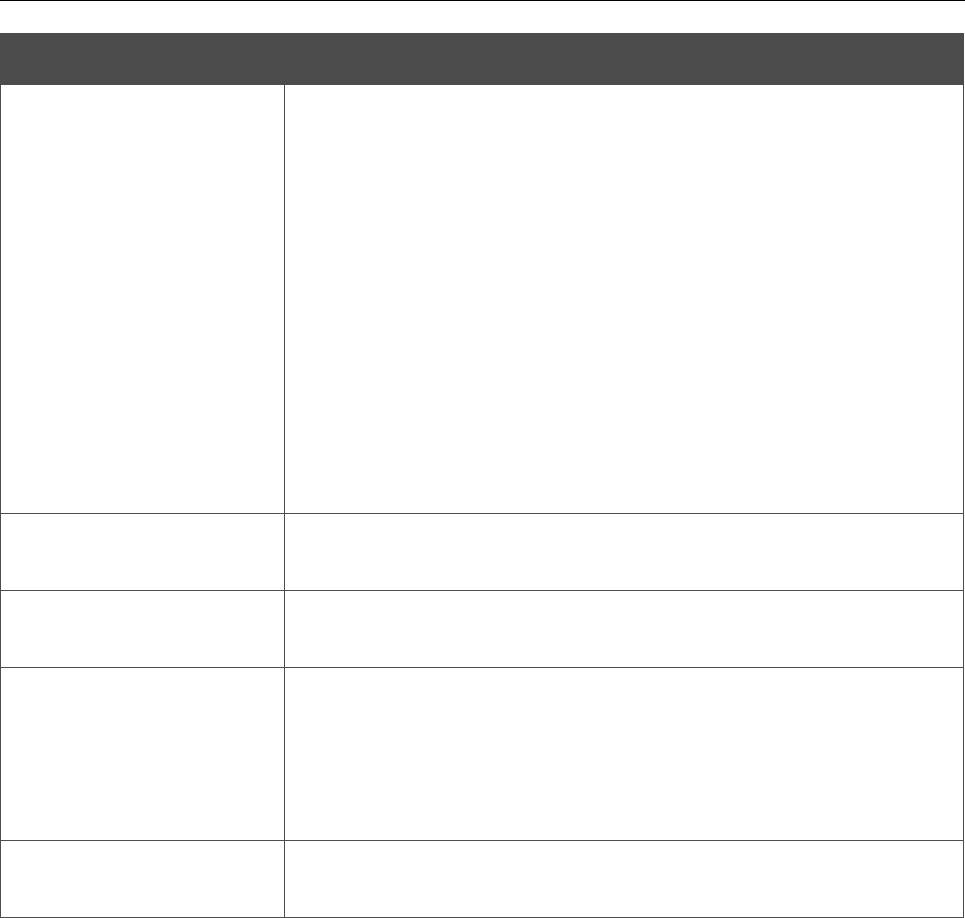
DAP-1150 Беспроводная точка доступа с поддержкой режима маршрутизатора
Настройка устройства в режиме
Руководство пользователя
маршрутизатора
Параметр Описание
Режим работы DHCP-сервера точки доступа.
Разрешить – точка доступа автоматически назначает IP-
адреса клиентам на основании заданных параметров. При
выборе этого значения на закладке отображаются поля
Начальный IP, Конечный IP и Время аренды. Если
DHCP-сервер включен, Вы также можете задавать связки MAC-
Режим
адресов и IP-адресов на закладке Статический DHCP.
Запретить – DHCP-сервер точки доступа выключен, IP-адреса
клиентам назначаются вручную.
Relay – для назначения IP-адресов клиентам используется
внешний DHCP-сервер. При выборе этого значения на закладке
отображается поле IP внешнего DHCP сервера.
Начальный IP-адрес пула адресов, которые DHCP-сервер
Начальный IP
выдает клиентам.
Конечный IP-адрес пула адресов, которые DHCP-сервер выдает
Конечный IP
клиентам.
Период времени, на который DHCP-сервер точка доступа
предоставляет IP-адрес клиенту (по истечении этого периода
Время аренды
IP-адрес отзывается и может быть отдан другому устройству,
если не поступило подтверждение о необходимости сохранения
этого IP-адреса).
IP внешнего DHCP
IP-адрес внешнего DHCP-сервера, который назначает IP-адреса
сервера
клиентам точки доступа.
После задания всех необходимых значений нажмите кнопку Сохранить.
Страница 67 из 133
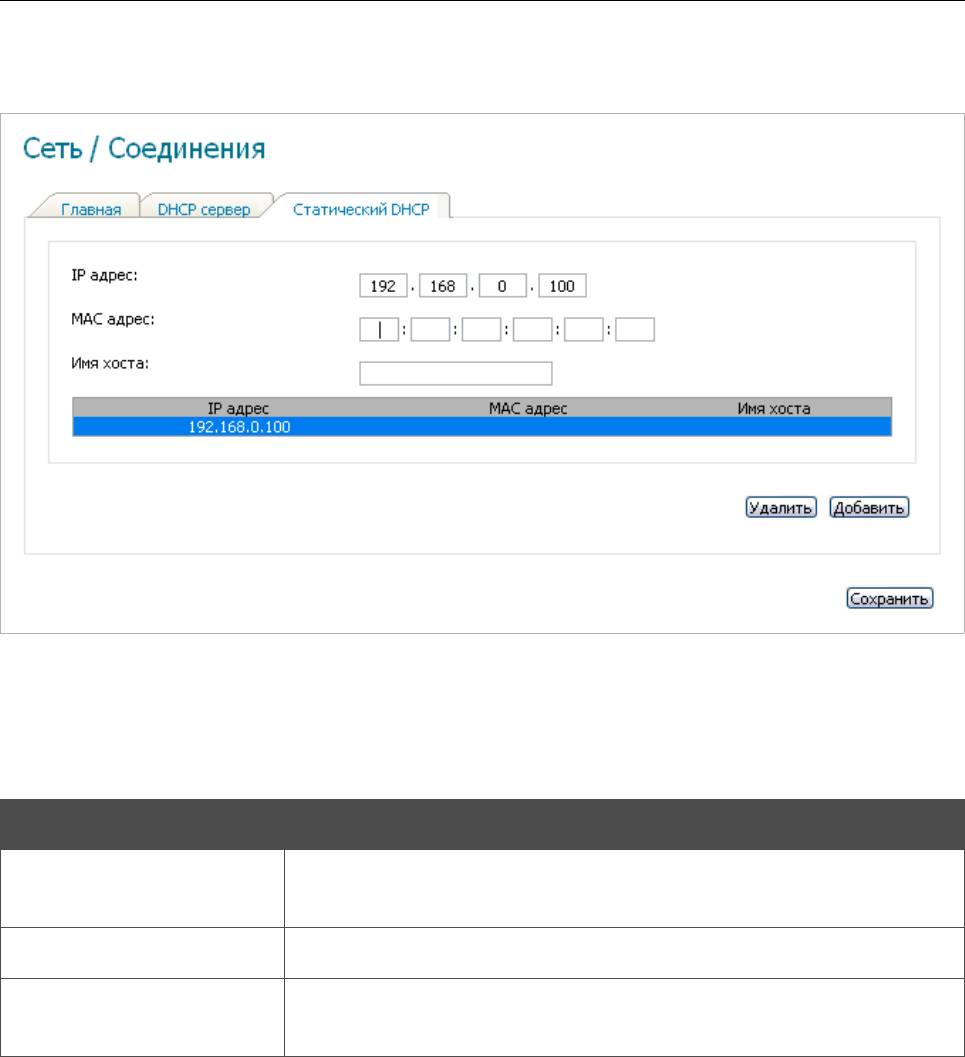
DAP-1150 Беспроводная точка доступа с поддержкой режима маршрутизатора
Настройка устройства в режиме
Руководство пользователя
маршрутизатора
На закладке Статический DHCP Вы можете задать связки IP-адресов и MAC-адресов.
Элементы закладки активны, если DHCP-сервер точки доступа включен.
Рисунок 50. Закладка для задания связок MAC-IP.
Чтобы создать связку MAC-IP (назначить постоянный IP-адрес в локальной сети для
устройства с определенным MAC-адресом), нажмите кнопку Добавить.
Вы можете задать следующие параметры:
Параметр Описание
IP-адрес, который будет присвоен устройству заданным MAC-
IP адрес
адресом.
MAC адрес
MAC-адрес устройства из локальной сети.
Название устройства в сети для удобной идентификации.
Имя хоста
Необязательный параметр.
Нажмите кнопку Сохранить.
Существующие связки MAC- и IP-адресов отображены на закладке Статический DHCP.
Чтобы удалить связку, выделите соответствующую строку в таблице и нажмите кнопку
Удалить. Затем нажмите кнопку Сохранить.
Страница 68 из 133
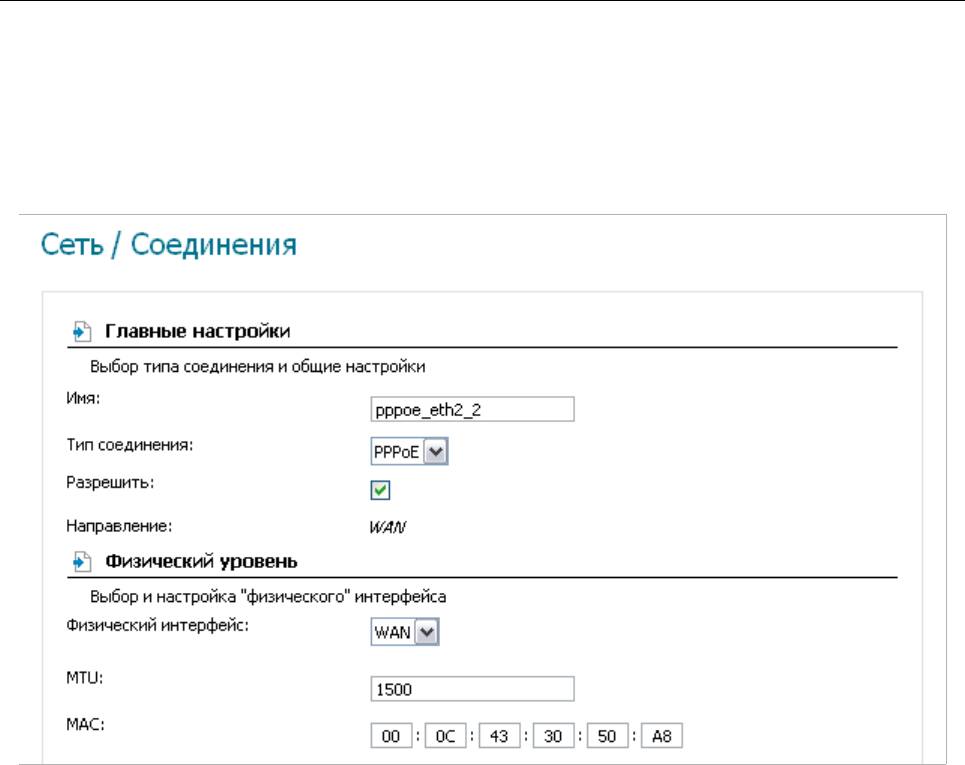
DAP-1150 Беспроводная точка доступа с поддержкой режима маршрутизатора
Настройка устройства в режиме
Руководство пользователя
маршрутизатора
WAN-соединение типа PPPoE
Для создания соединения такого типа нажмите кнопку Добавить на странице Сеть /
Соединения. На открывшейся странице выберите значение PPPoE в списке Тип
соединения и задайте необходимые параметры.
Рисунок 51. Страница добавления соединения. Разделы Главные настройки и Физический
уровень.
Страница 69 из 133
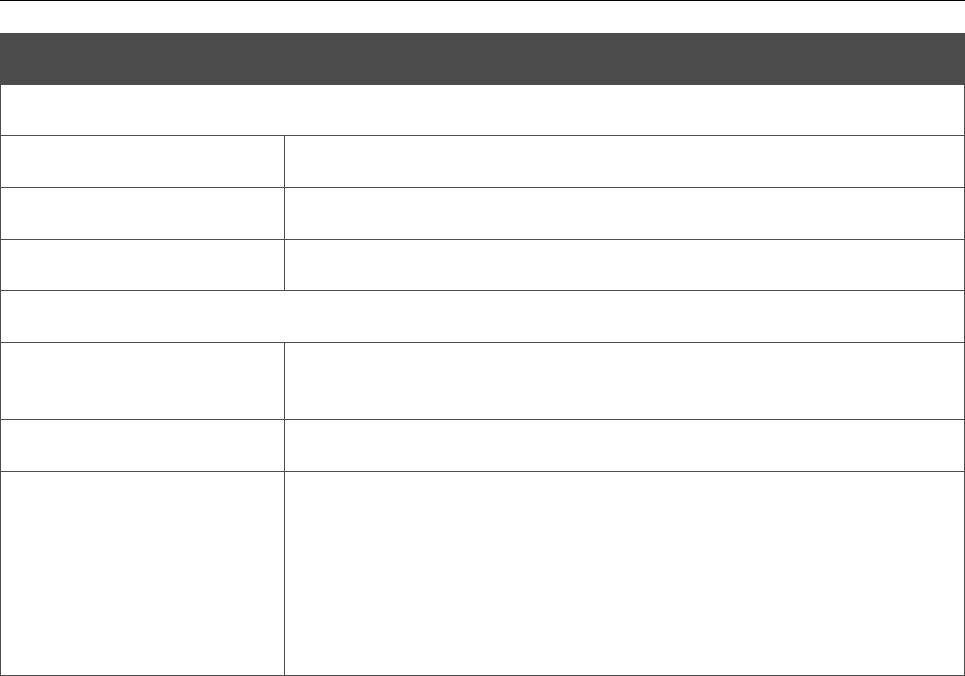
DAP-1150 Беспроводная точка доступа с поддержкой режима маршрутизатора
Настройка устройства в режиме
Руководство пользователя
маршрутизатора
Параметр Описание
Главные настройки
Имя
Название соединения для удобной идентификации.
Разрешить Установите флажок, если хотите включить данное соединение.
Направление
Направление данного соединения.
Физический уровень
Физический
Физический интерфейс, к которому будет привязано
интерфейс
создаваемое соединение.
MTU Максимальный размер пакета, передаваемого интерфейсом.
MAC-адрес, присваиваемый интерфейсу. Данный параметр
необходимо задать, если Ваш провайдер доступа к сети
Интернет использует привязку к MAC-адресу. Введите в поле
MAC
MAC-адрес, зарегистрированный у провайдера при заключении
договора. По умолчанию в поле введен MAC-адрес точки
доступа.
Страница 70 из 133
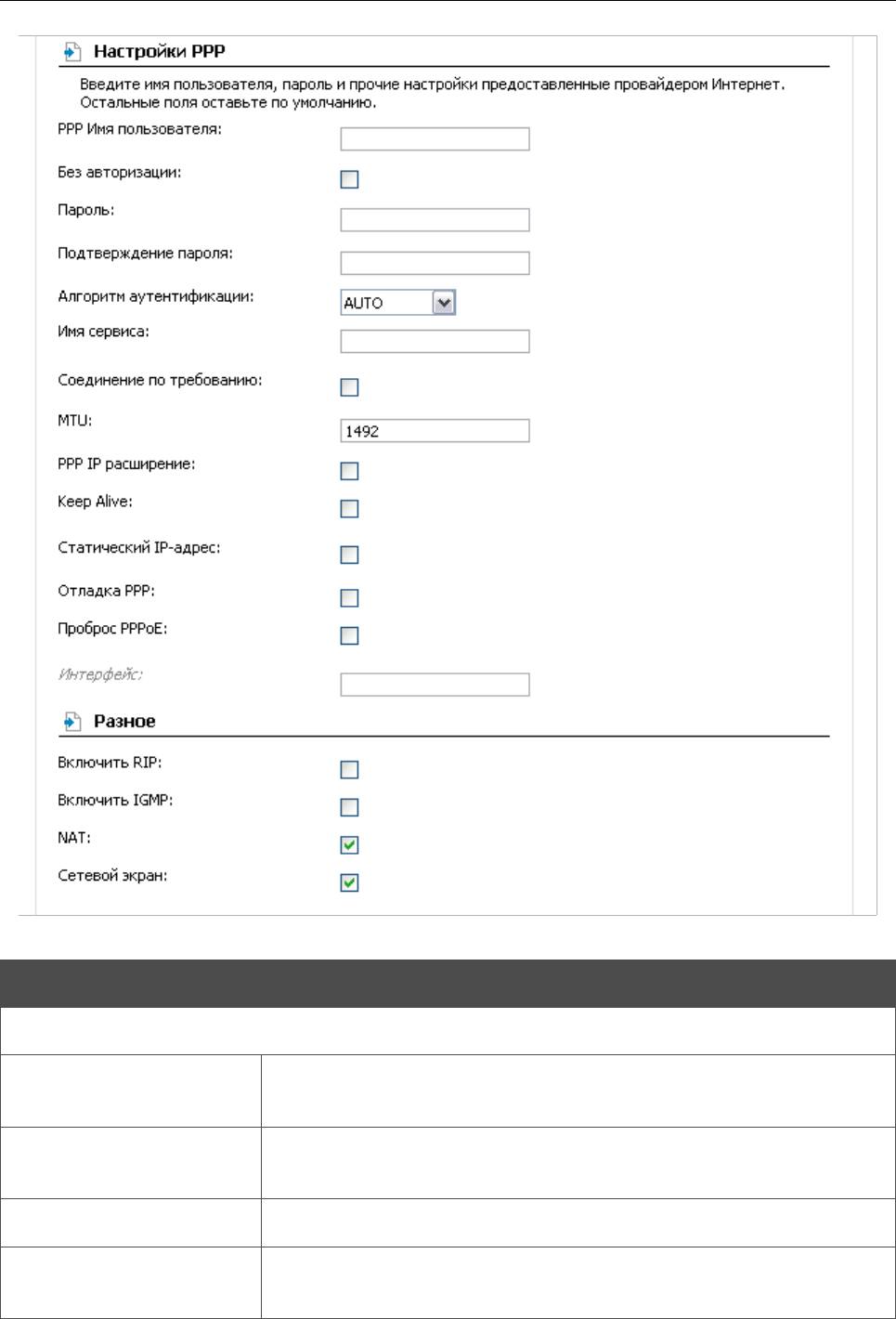
DAP-1150 Беспроводная точка доступа с поддержкой режима маршрутизатора
Настройка устройства в режиме
Руководство пользователя
маршрутизатора
Рисунок 52. Страница добавления соединения. Разделы Настройки PPP и Разное.
Параметр Описание
Настройки PPP
PPP Имя
Имя пользователя (логин) для доступа в Интернет.
пользователя
Установите флажок, если для доступа в Интернет Вам не нужно
Без авторизации
вводить имя пользователя и пароль.
Пароль
Пароль для доступа в Интернет.
Подтверждение
Подтверждение пароля (для исключения ошибок при вводе
пароля
пароля).
Страница 71 из 133
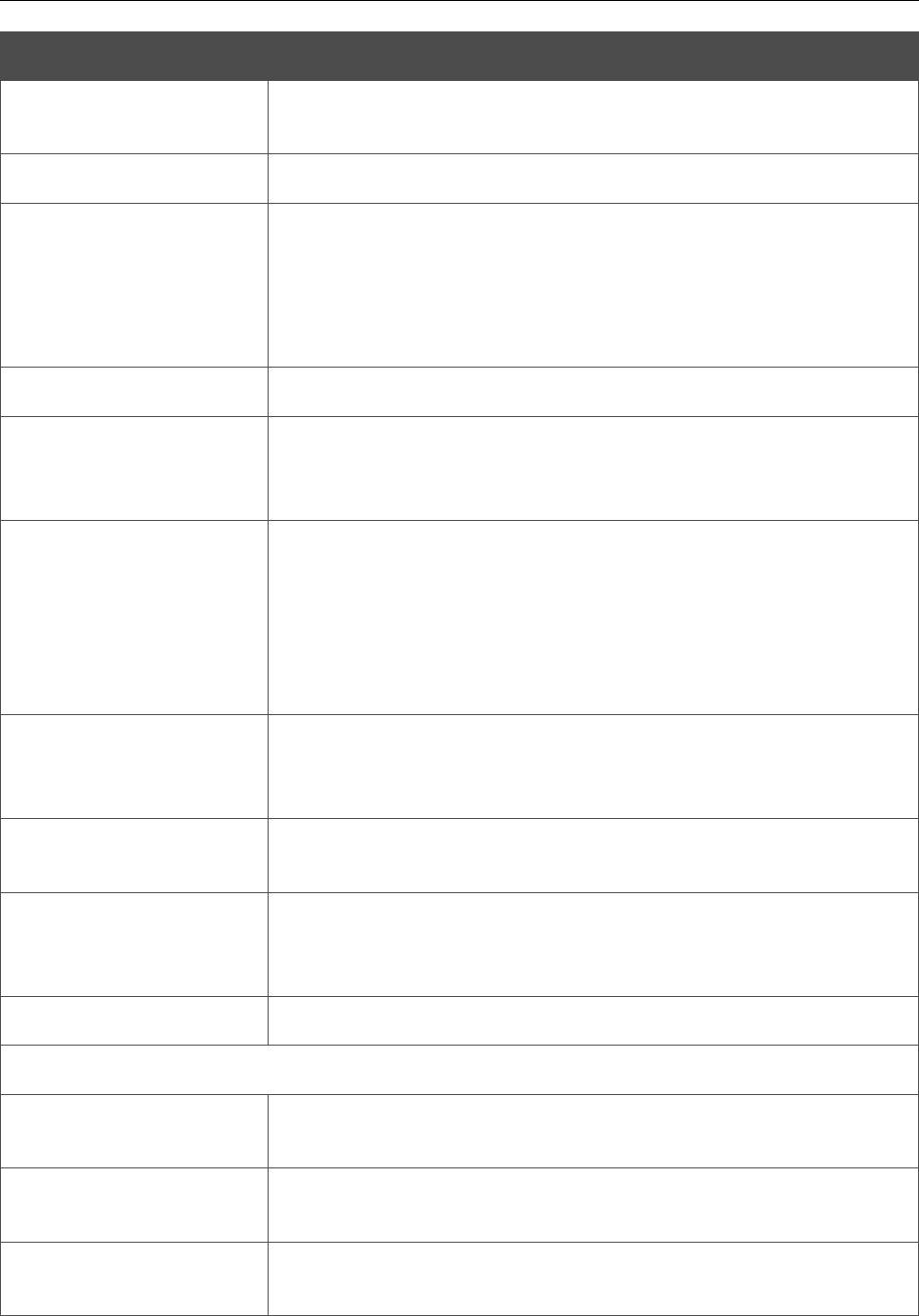
DAP-1150 Беспроводная точка доступа с поддержкой режима маршрутизатора
Настройка устройства в режиме
Руководство пользователя
маршрутизатора
Параметр Описание
Алгоритм
Выберите из списка необходимый метод аутентификации.
аутентификации
Имя сервиса
Имя PPPoE-сервера, выполняющего аутентификацию.
Установите флажок, если хотите, чтобы точка доступа
устанавливала соединение с Интернет по требованию. В поле
Соединение по
Максимальное время неактивности, отображаемом при
требованию
установке данного флажка, задайте время простоя (в секундах),
после которого соединение автоматически разрывается.
MTU
Максимальный размер пакета, передаваемого интерфейсом.
Для подключения к сетям некоторых провайдеров необходимо
PPP IP расширение
включить данный параметр. Уточните у Вашего провайдера,
требуется ли установка данного флажка.
(Поддерживать подключение) Установите флажок, чтобы точка
доступа поддерживала соединение с провайдером, даже когда
соединение неактивно в течение определенного периода
Keep Alive
времени. При установленном флажке доступными для
редактирования становятся поля LCP интервал и LCP
провалы. Задайте необходимые значения.
Установите флажок, если Вы хотите использовать статический
Статический IP-адрес
IP-адрес для соединения с сетью Интернет. Задайте статический
IP-адрес в отобразившемся поле IP-адрес.
Установите флажок, если хотите, чтобы в журнал заносилась
Отладка PPP
вся отладочная информация по PPP-соединению.
Установите флажок, если хотите, чтобы PPPoE-клиенты
Проброс PPPoE
компьютеров из локальной сети могли подключаться к сети
Интернет через данное PPPoE-подключение точки доступа.
Интерфейс
Название соединения, назначенное системой.
Разное
Установите флажок, если хотите разрешить многоадресный
Включить IGMP
трафик, например, потоковое видео.
Установите флажок, чтобы разрешить использование протокола
Включить RIP
RIP для данного соединения.
Установите флажок, если хотите использовать один WAN IP-
NAT
адрес для всех компьютеров локальной сети.
Страница 72 из 133
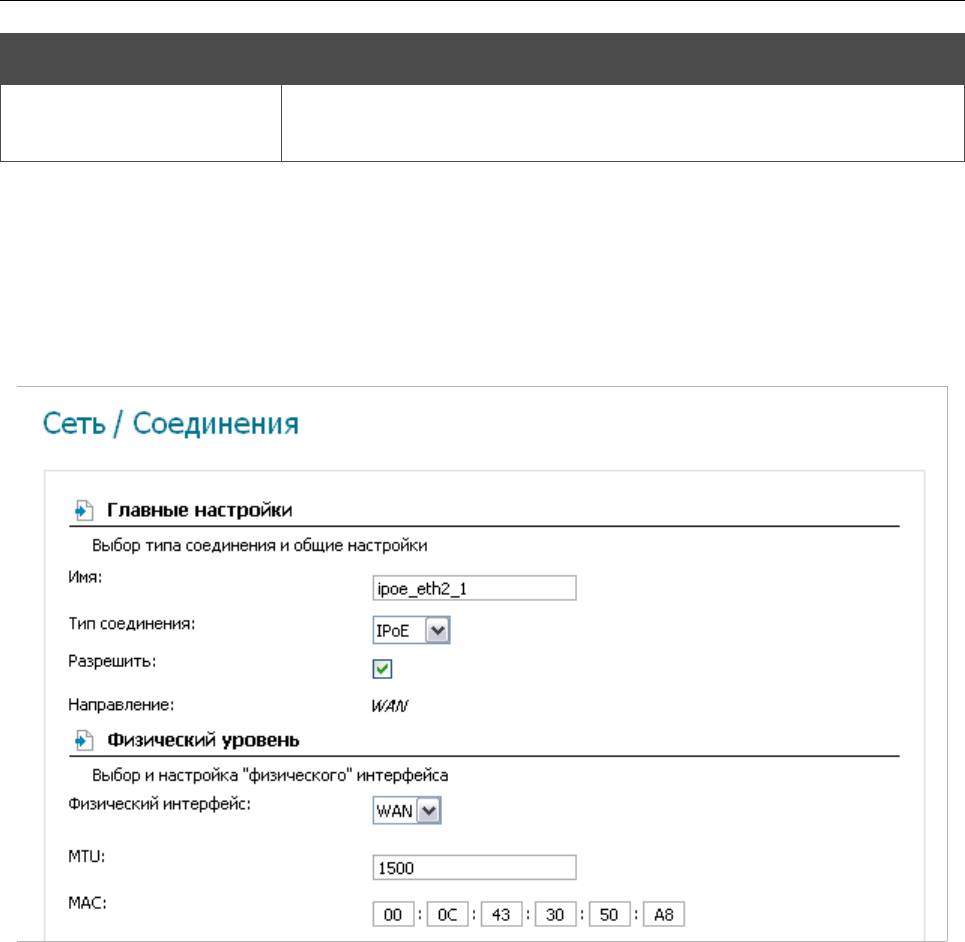
DAP-1150 Беспроводная точка доступа с поддержкой режима маршрутизатора
Настройка устройства в режиме
Руководство пользователя
маршрутизатора
Параметр Описание
Установите флажок, если хотите активировать защиту от ARP-
Сетевой экран
и DDoS-атак для данного соединения.
После задания всех необходимых значений нажмите кнопку Сохранить.
WAN-соединение типа IPoE
Для создания соединения такого типа нажмите кнопку Добавить на странице Сеть /
Соединения. На открывшейся странице выберите значение IPoE в списке Тип
соединения и задайте необходимые параметры.
Рисунок 53. Страница добавления соединения. Разделы Главные настройки и Физический
уровень.
Страница 73 из 133
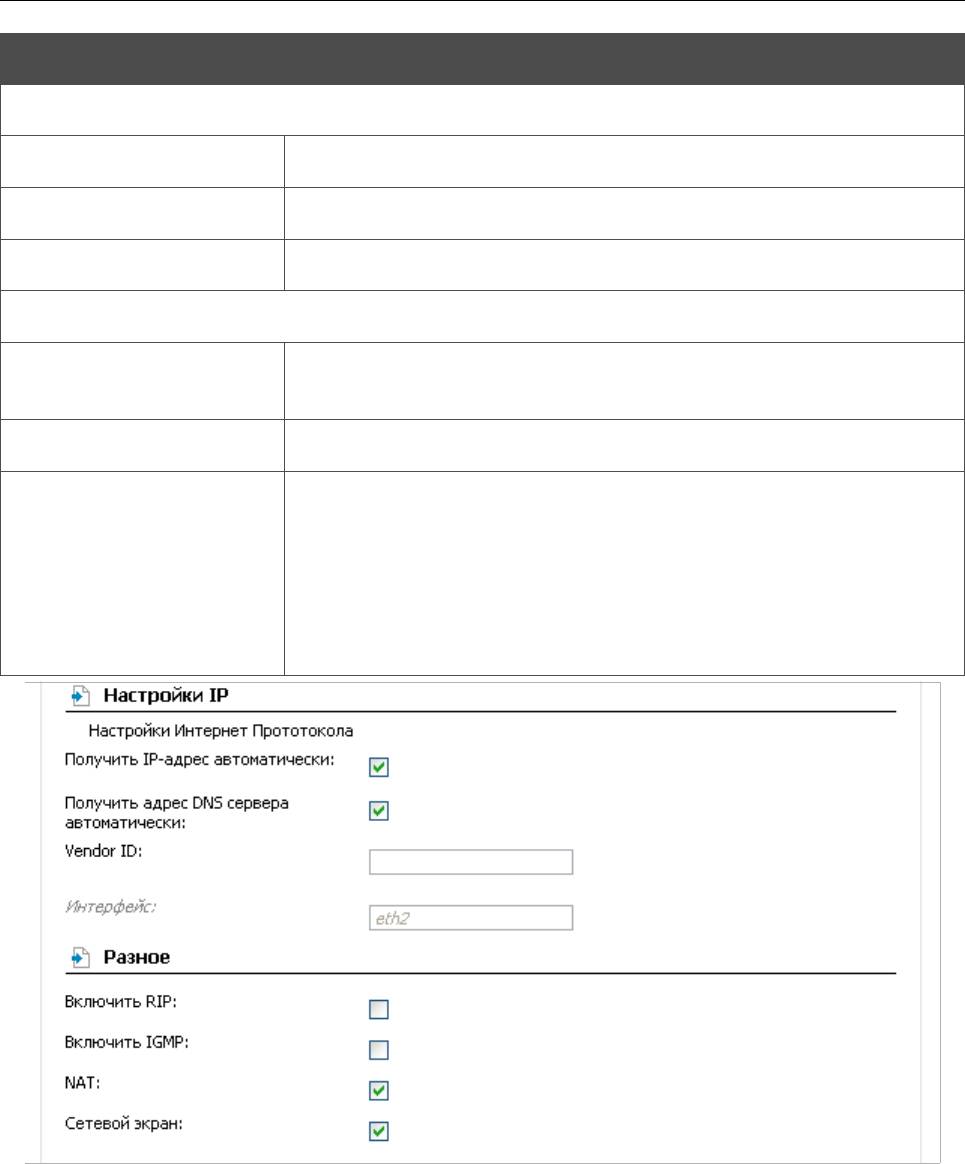
DAP-1150 Беспроводная точка доступа с поддержкой режима маршрутизатора
Настройка устройства в режиме
Руководство пользователя
маршрутизатора
Параметр Описание
Главные настройки
Имя
Название соединения для удобной идентификации.
Разрешить Установите флажок, если хотите включить данное соединение.
Направление
Направление данного соединения.
Физический уровень
Физический
Физический интерфейс, к которому будет привязано
интерфейс
создаваемое соединение.
MTU Максимальный размер пакета, передаваемого интерфейсом.
MAC-адрес, присваиваемый интерфейсу. Данный параметр
необходимо задать, если Ваш провайдер доступа к сети
Интернет использует привязку к MAC-адресу. Введите в поле
MAC
MAC-адрес, зарегистрированный у провайдера при заключении
договора. По умолчанию в поле введен MAC-адрес точки
доступа.
Рисунок 54. Страница добавления соединения. Разделы Настройки IP и Разное.
Страница 74 из 133
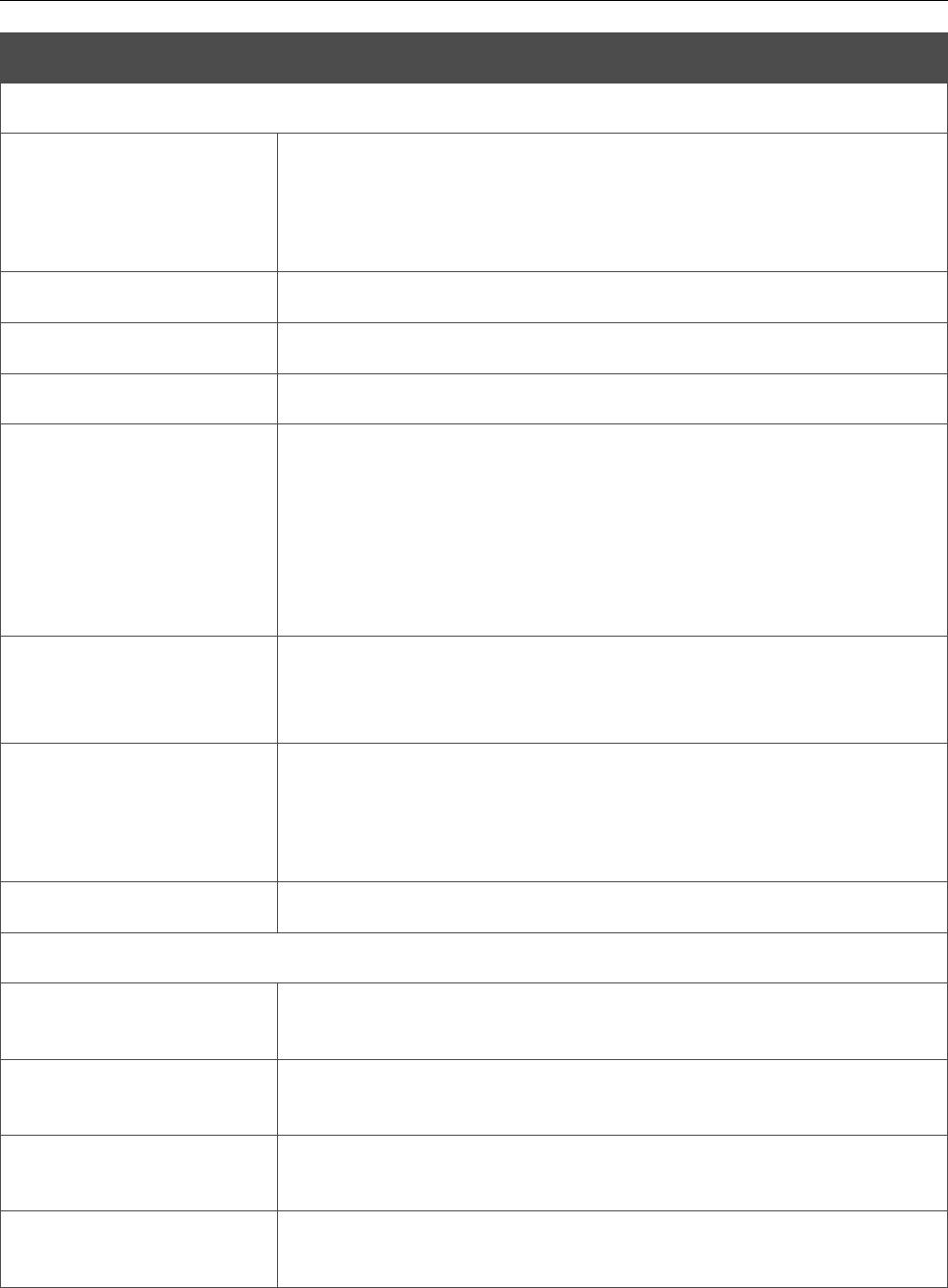
DAP-1150 Беспроводная точка доступа с поддержкой режима маршрутизатора
Настройка устройства в режиме
Руководство пользователя
маршрутизатора
Параметр Описание
Настройки IP
Установите флажок, чтобы IP-адрес для данного соединения
Получить IP-адрес
назначался автоматически. Если данный флажок установлен,
автоматически
поля IP-адрес, Сетевая маска и IP-адрес шлюза не
отображаются.
IP-адрес
Введите в поле IP-адрес.
Сетевая маска Введите в поле маску подсети.
IP-адрес шлюза
Введите IP-адрес шлюза, используемого данным соединением.
Отображается, если флажок Получить IP-адрес
автоматически установлен.
Получить адрес DNS
Установите флажок, чтобы адрес DNS-сервера назначался
сервера
автоматически. Если данный флажок установлен, поля
автоматически
Первичный DNS сервер и Вторичный DNS сервер не
отображаются.
Первичный DNS
Введите адреса первичного и вторичного DNS-серверов в
сервер/ Вторичный
соответствующие поля.
DNS сервер
Идентификатор провайдера доступа к сети Интернет. Данное
поле заполняется, если провайдер автоматически назначает IP-
Vendor ID
адрес клиенту (флажок Получить IP-адрес автоматически
установлен). Необязательный параметр.
Интерфейс
Название соединения, назначенное системой.
Разное
Установите флажок, если хотите разрешить многоадресный
Включить IGMP
трафик, например, потоковое видео, для данного соединения.
Установите флажок, чтобы разрешить использование протокола
Включить RIP
RIP для данного соединения.
Установите флажок, если хотите использовать один WAN IP-
NAT
адрес для всех компьютеров локальной сети.
Установите флажок, если хотите активировать защиту от ARP-
Сетевой экран
и DDoS-атак для данного соединения.
После задания всех необходимых значений нажмите кнопку Сохранить.
Страница 75 из 133
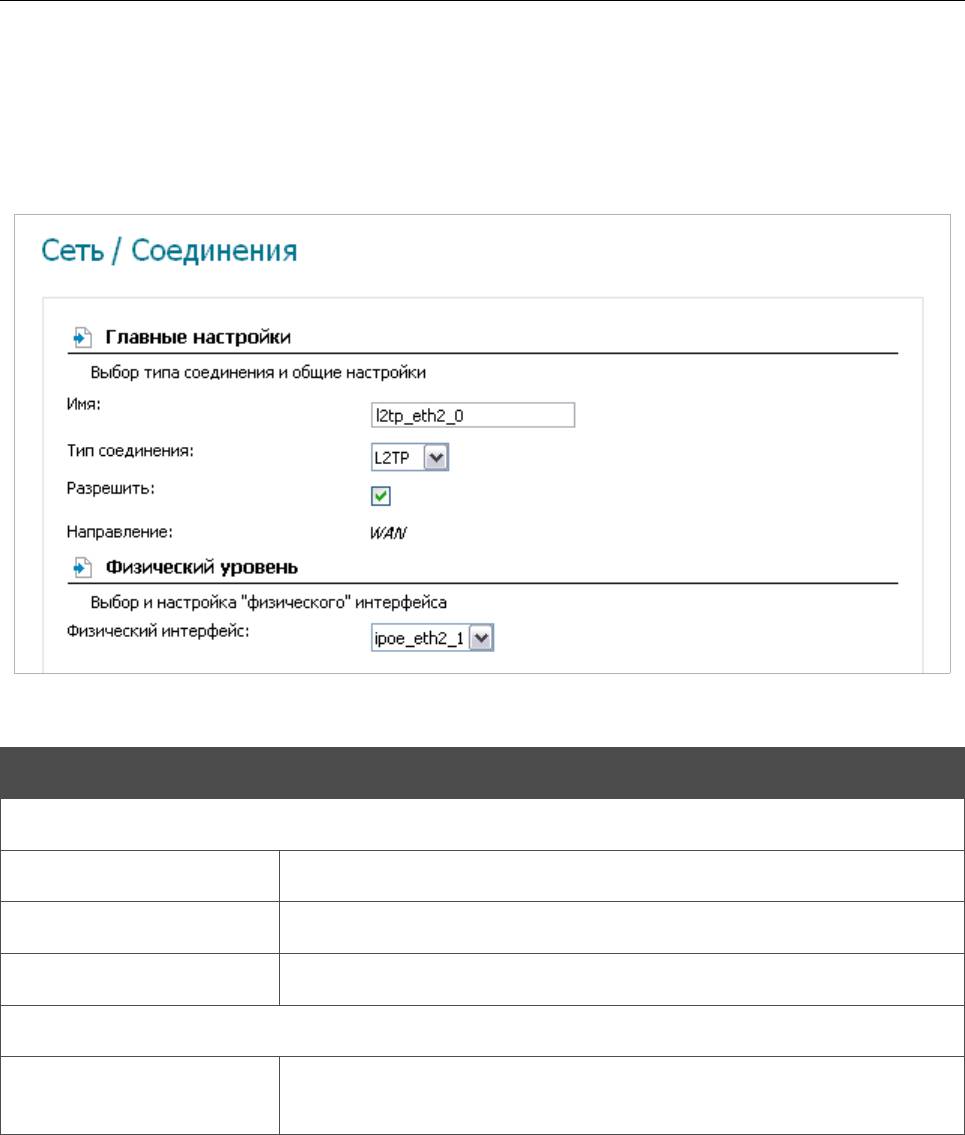
DAP-1150 Беспроводная точка доступа с поддержкой режима маршрутизатора
Настройка устройства в режиме
Руководство пользователя
маршрутизатора
WAN-соединение типа PPTP или L2TP
Для создания соединения типа PPTP или L2TP нажмите кнопку Добавить на странице
Сеть / Соединения. На открывшейся странице выберите значение PPTP или L2TP в
списке Тип соединения и задайте необходимые параметры.
Рисунок 55. Страница добавления соединения. Разделы Главные настройки и Физический
уровень.
Параметр Описание
Главные настройки
Имя
Название соединения для удобной идентификации.
Разрешить Установите флажок, если хотите включить данное соединение.
Направление
Направление данного соединения.
Физический уровень
Физический
Существующий интерфейс (соединение) типа PPPoE или IPoE, к
интерфейс
которому будет привязано создаваемое соединение.
Страница 76 из 133
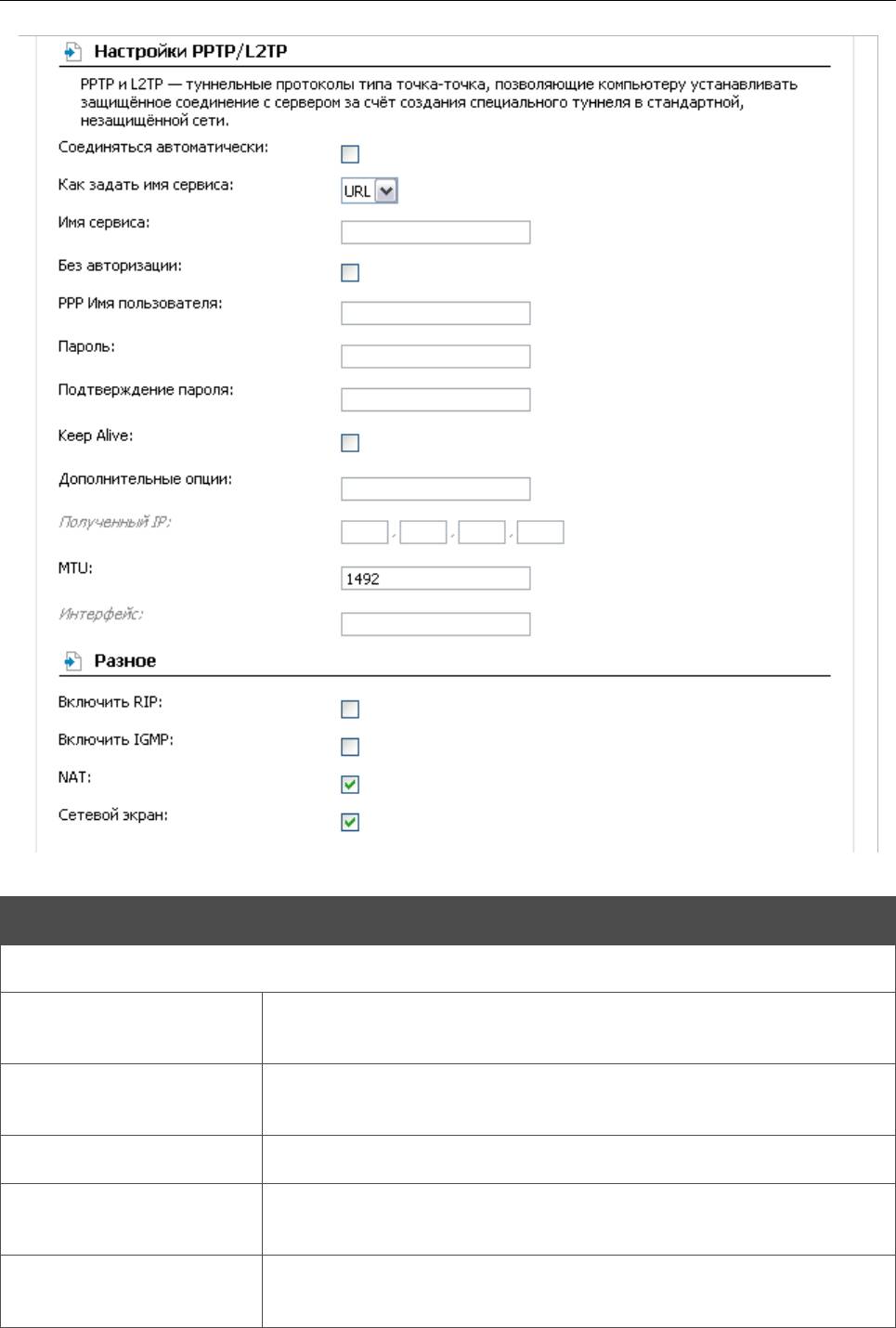
DAP-1150 Беспроводная точка доступа с поддержкой режима маршрутизатора
Настройка устройства в режиме
Руководство пользователя
маршрутизатора
Рисунок 56. Страница добавления соединения. Разделы Настройки PPTP/L2TP и Разное.
Параметр Описание
Настройки PPTP/L2TP
Соединяться
Установите флажок, чтобы разрешить автоматический запуск
автоматически
соединения при загрузке точки доступа.
Как задать имя
Выберите способ задания адреса PPTP- или L2TP-севера.
сервиса
Имя сервиса IP- или URL-адрес PPTP- или L2TP-севера аутентификации.
Установите флажок, если для доступа в Интернет Вам не нужно
Без авторизации
вводить имя пользователя и пароль.
PPP Имя
Имя пользователя (логин) для доступа в Интернет.
пользователя
Страница 77 из 133
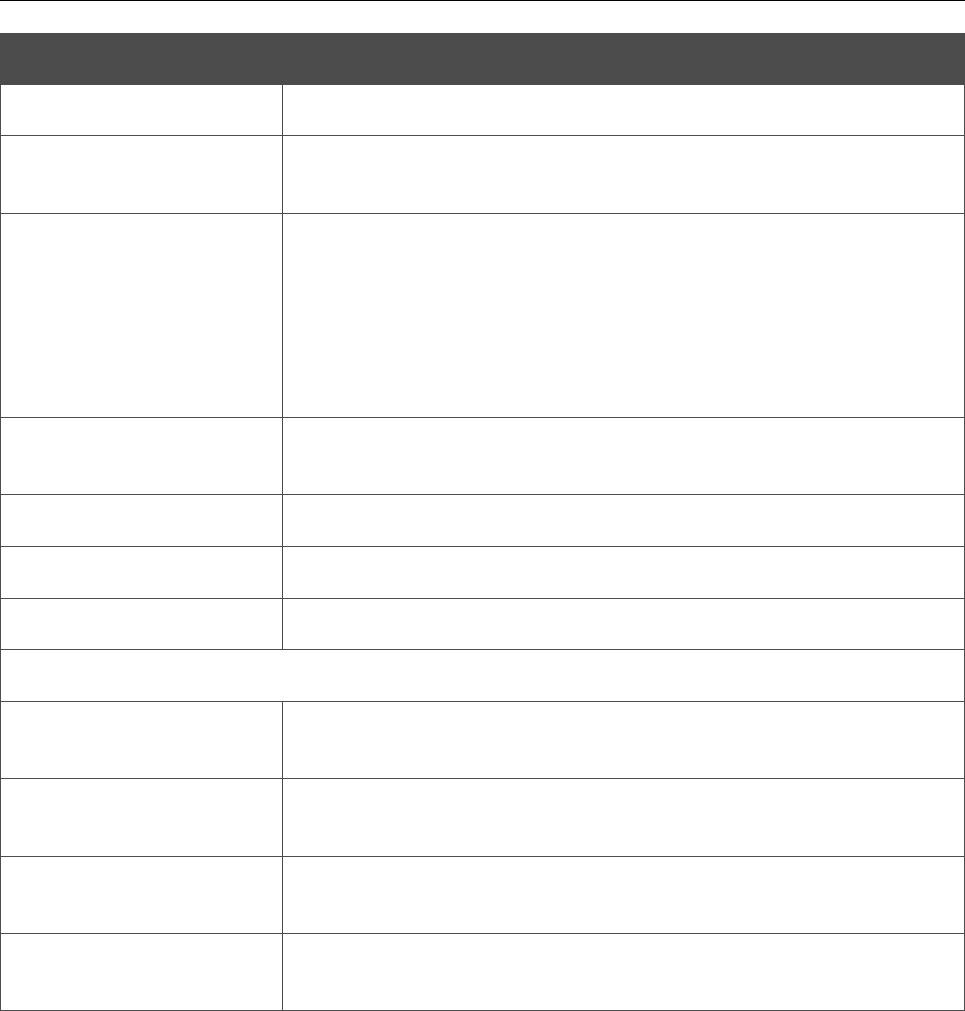
DAP-1150 Беспроводная точка доступа с поддержкой режима маршрутизатора
Настройка устройства в режиме
Руководство пользователя
маршрутизатора
Параметр Описание
Пароль Пароль для доступа в Интернет.
Подтверждение
Подтверждение пароля (для исключения ошибок при вводе
пароля
пароля).
(Поддерживать подключение) Установите флажок, чтобы точка
доступа поддерживала соединение с провайдером, даже когда
соединение неактивно в течение определенного периода
Keep Alive
времени. При установленном флажке доступными для
редактирования становятся поля LCP интервал и LCP
провалы. Задайте необходимые значения.
Дополнительные
Дополнительные опции демона pppd, которые необходимо
опции
задать для данного соединения. Необязательный параметр.
Полученный IP IP-адрес, назначенный провайдером доступа к сети Интернет.
MTU
Максимальный размер пакета, передаваемого интерфейсом.
Интерфейс Название соединения, назначенное системой.
Разное
Установите флажок, если хотите разрешить многоадресный
Включить IGMP
трафик, например, потоковое видео, для данного соединения.
Установите флажок, чтобы разрешить использование протокола
Включить RIP
RIP для данного соединения.
Установите флажок, если хотите использовать один WAN IP-
NAT
адрес для всех компьютеров локальной сети.
Установите флажок, если хотите активировать защиту от ARP-
Сетевой экран
и DDoS-атак для данного соединения.
После задания всех необходимых значений нажмите кнопку Сохранить.
Страница 78 из 133
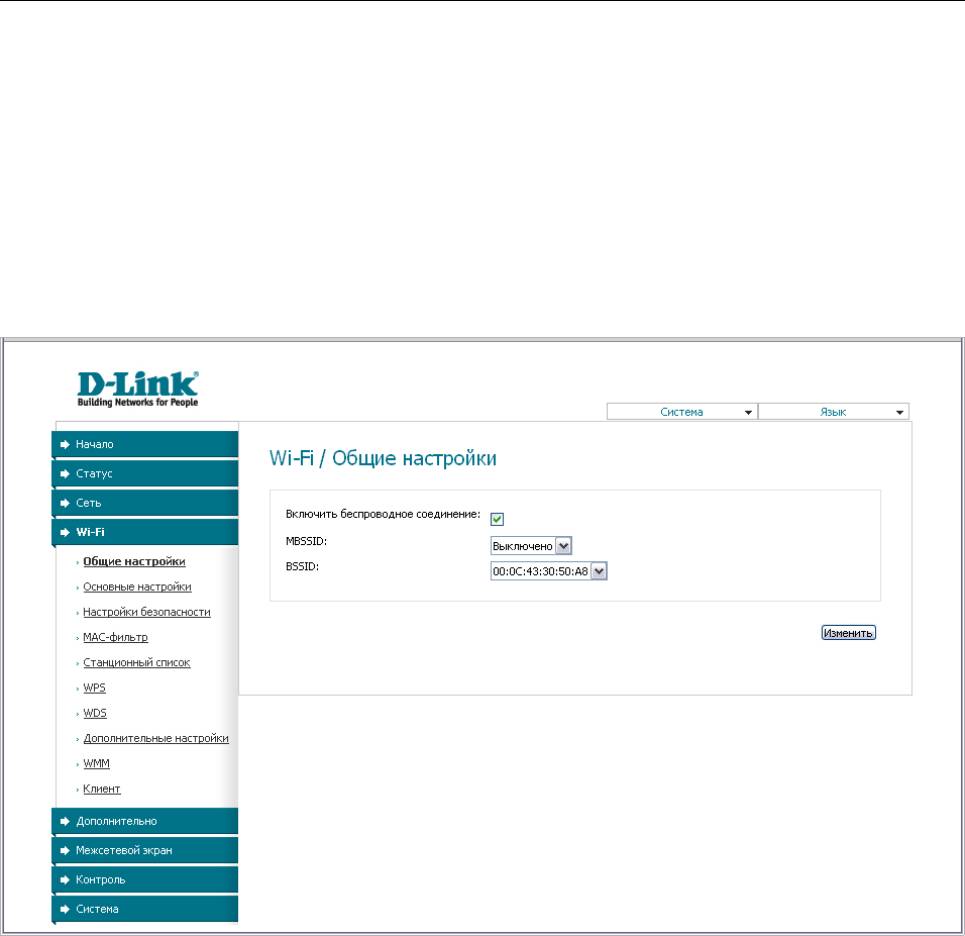
DAP-1150 Беспроводная точка доступа с поддержкой режима маршрутизатора
Настройка устройства в режиме
Руководство пользователя
маршрутизатора
Wi-Fi
В данном разделе меню Вы можете задать все необходимые настройки для беспроводной
сети.
Общие настройки
Страница Wi-Fi / Общие настройки предназначена для активации беспроводной сети и
разделения ее на сегменты.
Рисунок 57. Общие настройки беспроводной локальной сети.
Флажок Включить беспроводное соединение (по умолчанию установлен) разрешает
использование Wi-Fi-соединений. Если Вы хотите запретить Wi-Fi-соединения, снимите
данный флажок.
Точка доступа позволяет разбивать Вашу беспроводную локальную сеть на несколько
сегментов (до четырех), каждый из которых будет иметь свое собственное название (SSID) и
уникальный идентификатор (BSSID). Для создания нескольких беспроводных сетей
выберите соответствующее значение (2, 3 или 4) в раскрывающемся списке MBSSID. По
умолчанию возможность использования нескольких сегментов беспроводной локальной сети
отключена (в раскрывающемся списке установлено значение Выключено).
В раскрывающемся списке BSSID отображается уникальный идентификатор Wi-Fi-сети.
Данное значение определяется параметрами точки доступа, Вы не можете его изменить.
Страница 79 из 133
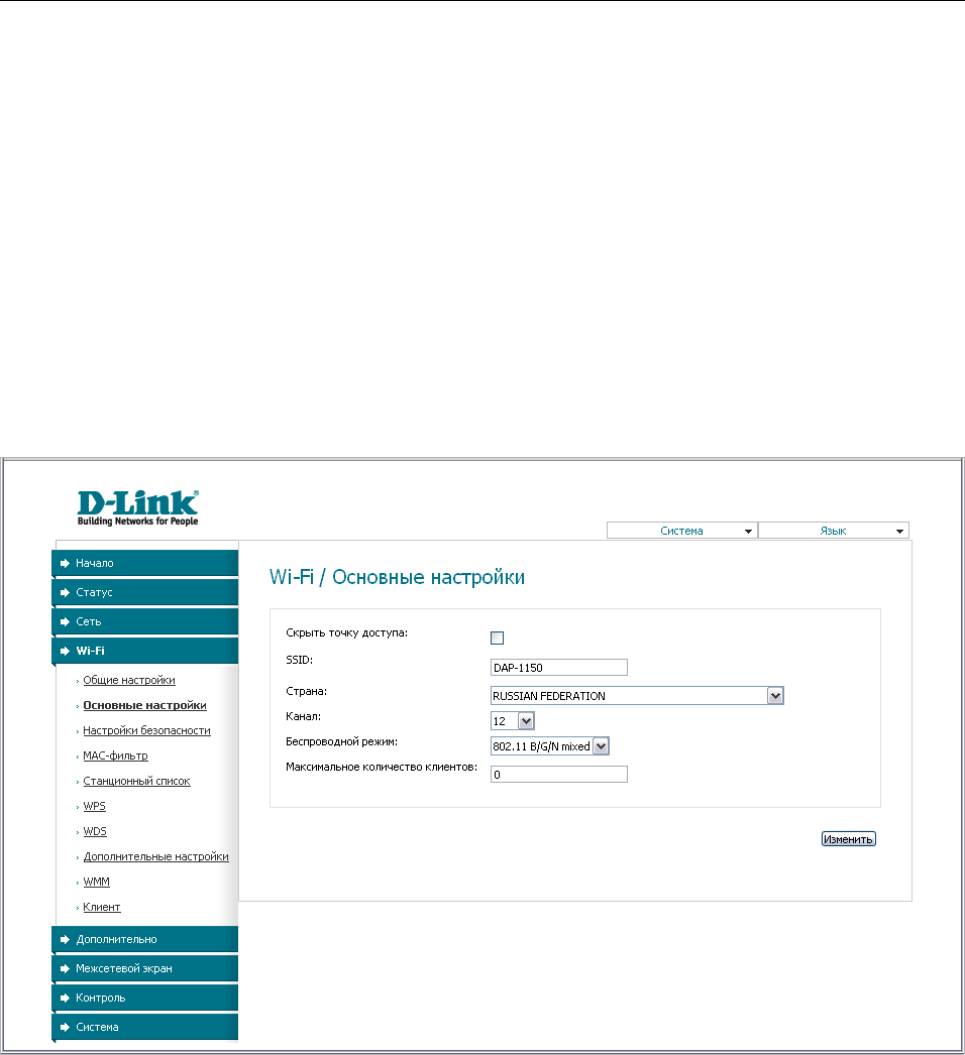
DAP-1150 Беспроводная точка доступа с поддержкой режима маршрутизатора
Настройка устройства в режиме
Руководство пользователя
маршрутизатора
Если Вы разделили беспроводную локальную сеть на сегменты, то в списке BSSID
отображается несколько идентификаторов. Каждый из них соответствует отдельному
сегменту сети.
Для каждого сегмента сети можно задать имя (SSID), параметры безопасности и правила
фильтрации на основе MAC-адресов, а также активировать функцию WMM (если
необходимо). Для задания таких параметров выделите необходимую часть сети в списке
BSSID и нажмите кнопку Изменить. Затем перейдите на соответствующую страницу
раздела меню Wi-Fi.
Основные настройки
На странице Wi-Fi / Основные настройки Вы можете задать основные параметры для
беспроводной сети точки доступа.
Рисунок 58. Основные настройки беспроводной локальной сети.
Страница 80 из 133






